Réglage de la position d’impression pour chaque source de papier
Si la position d’impression est décalée lorsque vous utilisez une source de papier particulière, spécifiez la source de papier et ajustez la position d’impression.
Vous pouvez régler la position d’impression soit automatiquement en numérisant une page de test imprimée avec La machine, soit manuellement en saisissant les valeurs mesurées.
Vous pouvez régler la position d’impression soit automatiquement en numérisant une page de test imprimée avec La machine, soit manuellement en saisissant les valeurs mesurées.
Ajustement automatique par numérisation
Numérisez la page de test imprimée avec la machine pour déterminer et ajuster automatiquement la position d’impression.
Utilisez le panneau de commande pour effectuer le réglage. Vous ne pouvez pas effectuer de réglage à l’aide de l’interface utilisateur distante depuis un ordinateur.
1
Sur le panneau de commande, appuyez sur [ Réglages/Enregistrement] sur l’écran [Accueil] ou un autre écran. Écran [Accueil]
Réglages/Enregistrement] sur l’écran [Accueil] ou un autre écran. Écran [Accueil]
 Réglages/Enregistrement] sur l’écran [Accueil] ou un autre écran. Écran [Accueil]
Réglages/Enregistrement] sur l’écran [Accueil] ou un autre écran. Écran [Accueil]L'écran [Réglages/Enregistrement] s'affiche.
2
Appuyez sur [Réglage/Maintenance]  [Régler type d'image]
[Régler type d'image]  [Régler la position de l'image pour chaque cassette].
[Régler la position de l'image pour chaque cassette].
 [Régler type d'image]
[Régler type d'image]  [Régler la position de l'image pour chaque cassette].
[Régler la position de l'image pour chaque cassette].L’écran de sélection de la méthode d’ajustement s’affiche.
3
Appuyez sur [Régler automatiq.].
Indiquez le nombre de feuilles de pages de test à sortir selon les besoins.
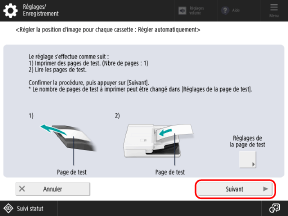
Appuyez sur [Réglages de la page de test], indiquez le nombre de feuilles à sortir, puis appuyez sur [OK]  [Suivant].
[Suivant].
 [Suivant].
[Suivant].La lecture des pages de test multiples pour le réglage peut augmenter la précision de l’étalonnage.
Si vous ne souhaitez pas configurer les paramètres de la page de test, appuyez sur [Suivant] sans configurer les paramètres.
5
Sélectionnez la source de papier que vous souhaitez ajuster, puis appuyez sur [Démarrer l'impression].
La/les page/s de test s’imprime/ent.
6
Numérisez la page de test pour effectuer le réglage.
Pour les Séries 6100, passez à « Si vous utilisez le chargeur pour la numérisation ».
Si vous utilisez le chargeur pour la numérisation

1
Suivez les instructions à l’écran pour placer la ou les pages de test dans le chargeur.
2
Appuyez sur [Début lecture].
La (les) page(s) de test est (sont) numérisée(s) et le réglage est effectué.
Lorsque le réglage de la position d’impression est terminé, [Le réglage est terminé.] s’affiche.
Lorsque le réglage de la position d’impression est terminé, [Le réglage est terminé.] s’affiche.
Si vous utilisez la vitre d'exposition pour la numérisation

1
Appuyez sur [Feuille-guide de sortie].
2
Sélectionnez la source de papier chargée avec le papier utilisable, puis appuyez sur [Démarrer l'impression].
La feuille de guidage est imprimée.
3
Placez la feuille de guidage sur la vitre d’exposition.
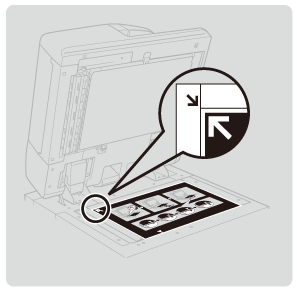
Placez la feuille de guidage sur la vitre d’exposition et alignez la flèche de la feuille avec la flèche de la vitre d’exposition.
4
Placez la page de test pour que la  marque soit alignée sur le repère de la feuille de guidage, puis fermez délicatement le chargeur.
marque soit alignée sur le repère de la feuille de guidage, puis fermez délicatement le chargeur.
 marque soit alignée sur le repère de la feuille de guidage, puis fermez délicatement le chargeur.
marque soit alignée sur le repère de la feuille de guidage, puis fermez délicatement le chargeur.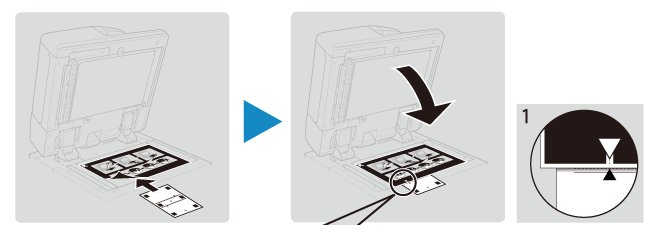
Assurez-vous que la feuille de guidage ne bouge pas lorsque vous fermez le chargeur.
5
Appuyez sur [Début lecture].
6
Répétez les étapes 4 et 5 pour les  ,
,  , et les marques
, et les marques  , dans cet ordre.
, dans cet ordre.
 ,
,  , et les marques
, et les marques  , dans cet ordre.
, dans cet ordre.Tournez la page de test à l’envers ou retournez-la, en fonction de l’emplacement de chaque marque.
Lorsque le réglage de la position d'impression est terminé, [Le réglage est terminé.] s’affiche.
7
Répétez les étapes 4 à 6 pour le nombre de pages de test imprimées à l’étape 4.
Ajustement par saisie de valeurs mesurées
Vérifiez le décalage de l’image sur la page de test imprimée et réglez la position d’impression.
Utilisez le panneau de commande pour effectuer le réglage. Vous ne pouvez pas effectuer de réglage à l’aide de l’interface utilisateur distante depuis un ordinateur.
1
Sur le panneau de commande, appuyez sur [ Réglages/Enregistrement] sur l’écran [Accueil] ou un autre écran. Écran [Accueil]
Réglages/Enregistrement] sur l’écran [Accueil] ou un autre écran. Écran [Accueil]
 Réglages/Enregistrement] sur l’écran [Accueil] ou un autre écran. Écran [Accueil]
Réglages/Enregistrement] sur l’écran [Accueil] ou un autre écran. Écran [Accueil]L'écran [Réglages/Enregistrement] s'affiche.
2
Appuyez sur [Réglage/Maintenance]  [Régler type d'image]
[Régler type d'image]  [Régler la position de l'image pour chaque cassette].
[Régler la position de l'image pour chaque cassette].
 [Régler type d'image]
[Régler type d'image]  [Régler la position de l'image pour chaque cassette].
[Régler la position de l'image pour chaque cassette].L’écran de sélection de la méthode d’ajustement s’affiche.
3
Appuyez sur [Régler manuellement].
4
Vérifiez les instructions et appuyez sur [Suivant].
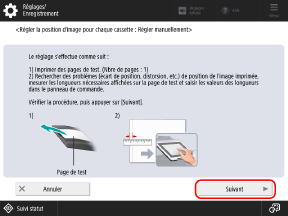
5
Sélectionnez la source de papier pour laquelle vous souhaitez régler la position d’impression, et appuyez sur [Démarrer l'impression].
La page de test s'imprime.
Mesurez les longueurs sur la page de test et ajustez la position d’impression pour chaque élément.
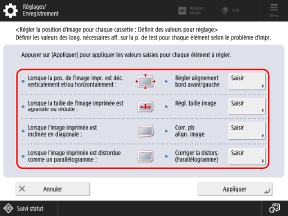
Pour chaque élément d’ajustement sélectionné, suivez les instructions à l’écran pour mesurer chaque longueur au recto et au verso de la page de test et saisissez les valeurs.
Le recto porte l’inscription « 1er côté » et le verso porte l’inscription « 2e côté ».
Le recto porte l’inscription « 1er côté » et le verso porte l’inscription « 2e côté ».
1
Appuyez sur [Saisir] pour l’élément à régler.
2
Mesurez les longueurs sur le recto, saisissez les valeurs et appuyez sur [Suivant].
3
Mesurez les longueurs au verso, saisissez les valeurs et appuyez sur [OK].
7
Appuyez sur [Appliquer].
Appuyez sur [Démarrer l'impression] pour imprimer à nouveau la page de test et vérifier les résultats de l’ajustement.
Pour terminer l’ajustement sans imprimer la page de test du réglage, appuyez sur [Fermer].
9
Appuyez sur [Terminé].